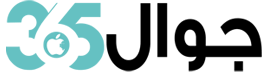طريقة تغيير باسورد الراوتر لأي راوتر من الموبيل والكمبيوتر 2020
يواجه العديد من العملاء مشكلة في سرقة كلمة المرور الخاصة بالرواتر وهو ما يؤثر بشكل سلبي على سرعة وجودة الإنترنت، لذا سنشرح في هذه المقالة طريقة تغيير باسورد الراوتر لجميع الأجهزة الموجودة في الأسواق حالياً.
لا تقلق حيال هذا الأمر، سنوضح لك طريقة تغيير باسورد الراوتر والتعامل مع أي نوع راوتر والدخول إلى إعدادات الراوتر والتحكم في كل شيء من باسورد واسم الشبكة وباقي الإعدادات.
هل كنت تبحث عن تغيير باسورد الواي فاي بدلًا من باسورد الراوتر؟ لا مشكلة، طالع موضوعنا عن تغيير باسورد الواي فاي واسألنا إن احتجت إلى مساعدة في التعليقات.
ستجد في هذا المقال..
طريقة تغيير باسورد الراوتر
يجدر الإشارة إلى أن هناك قواعد عامة تتكرر مع كل أنواع المودم من حيث كيفية الدخول إلى المودم و تغيير باسورد الراوتر أو اسم وكلمة سر الواي فاي.
وتتمثل هذه الخطوات في ما يلي:
- الاتصال بالراوتر سواء واي فاي أو من خلال الكابل
- كتابة آي بي الراوتر الافتراضي أو المخصص 192.168.1.1
- اسم المستخدم للراوتر وكلمة المرور
- هنا يمكنك تغيير باسورد الرواتر
- معلومات الدخول على الراوتر
الخطوات التي ذكرناها سابقاً ثابتة في جميع أجهزة الراوتر، التي تستخدم من قبل شركات الإنترنت في كافة دول العالم.
وجه الاختلاف الوحيد هو مكان وجود الإعدادات الافتراضية على المودم، لذا يتعين على المستخدم في البداية البحث عن معلومات الراوتر والتي يتم كتابتها:
- بالخلف على جسم الراوتر
- أسفل جسم الراوتر
- داخل الكتالوج المرفق مع الراوتر
عليك البحث عن عن الملصق الموجود على جسم الراوتر، والبحث عن 3 اختيارات أساسية وهي:
- كلمة web address وقد يشار إليها باختصار IP (عنوان آي بي)
- اسم الدخول Username
- كلمة المرور Password
يجب الانتباه إلى أنه في الإصدارات القديمة، كان الاسم وكلمة المرور الافتراضية admin، إلا أنه نظراً لاعتبارات أمنية بات كل جهاز راوتر يحمل باسورد مختلف في بعض الأحيان، لذا افحص البيانات الموجودة على الملصق الموجودة على جسم الراوتر.
فتح صفحة الراوتر
في ما سبق، تعرَّفنا على كيفية الوصول إلى معلومات الدخول إلى الراوتر، ننتقل هنا إلى الجزء العملي, الذي يبدأ بالتأكد من الاتصال بالراوتر عبر الواي فاي أو الكابل.
ويمكنك تطبيق الخطوات نفسها سواء من الكمبيوتر أو عند الرغبة في تغيير باسورد الراوتر من الهاتف المحمول، ليس هناك أي اختلاف.
بعد الاتصال بالراوتر، عليك فتح أي متصفح إنترنت، ثم البدء في كتابة الآي بي IP الافتراضي، والذي حصلت عليه من خلال المعلومات الموجودة على الراوتر.
وبطبيعة الحال، في حال كنت عدلت أو غيّرت ip الراوتر، اكتب الآي بي بعد التعديل في شريط التصفح، ثم اضغط على زر إنتر لعرض صفحة الدخول على الراوتر.
بعد ذلك اكتب اسم المستخدم Username والباسورد Password والذي حصلت عليه كما أوضحنا سالفاً ثم متابعة للوصول إلى إعدادات الراوتر.
كل الخطوات السابقة بسيطة، عليك فقط التأكد من الاتصال على الراوتر ثم كتابة الآي بي وبيانات الدخول.
هذا كل شيء حتى تستطيع الوصول إلى الضبط والتحكم في كل شيء.
ضبط إعدادات الراوتر
السوفت وير الموجود في كل أجهزة الرواتر واحد، بالتالي فالاختيارات لا تختلف كثيراً, لكن وجه الاختلاف يتمثل فقط في لون الخلفية في بعض الأحيان أو تسمية بعض الاختيارات، لذا سنسهل عليك الأمر حتى تستطيع التعديل على أي راوتر.
من القائمة الجانبية، ابحث عن الاختيارات الآتية:
- اختيار Maintenance
- أو system tools
- أو Account
كل هذه الاختيارات ستعرض لك الاختيارات التي تحتاج إليها لذا جرّب الأمر بنفسك.
الآن أنت وصلت إلى مكان تغيير باسورد المودم.
هناك قاعدة عامة
حتى تتمكن من تغيير باسورد الرواتر تحتاج فقط إلى القيام بـ3 خطوات، الأولى كتابة باسورد الراوتر الحالية Current password ثم كتابة الباسورد الجديدة New password ثم إعادة كتابة الباسورد الجديد مرة أخرى Confirm password للتأكيد ثم لحفظ التعديلات في النهاية اضغط حفظ Save أو submit.
تغيير باسورد راوتر Dlink
1- دخول صفحة الراوتر من خلال 10.0.0.2 او 192.168.1.1.
- في حال لم تصل للصفحة جرب 10.0.0.254 او 10.0.0.1
2- ادخل كلمة المرور الافتراضية admin – admin.
3- باقي تفاصيل تغيير باسورد الراوتر في الصورة التالية.
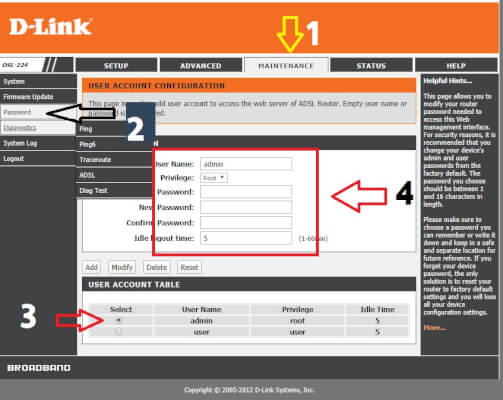
تغيير باسورد راوتر فودافون وراوتر وي واتصالات
عادة يكون اسم المستخدم والباسورد هو vodafone – vodafone.
بعد الذهاب إلى 192.168.1.1 وتسجيل الدخول كما شرحنا في الجزء الأول من المقال.
ستجد أن معظم راوترات مصر بهذا النظام، كل ما عليك البحث عنه هو Management او System managment أو Manage Device.
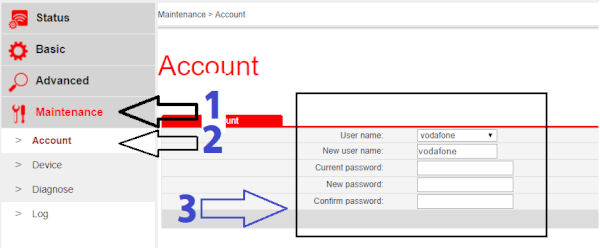
في النهاية، إذا واجهت أي مشكلة أو لم تستطع تغيير باسورد الراوتر قم بوضع تعليق وسنحاول الرد عليك في أقرب وقت.